
Reparo de fotos com IA
Repare suas fotos, melhore a qualidade e restaure momentos preciosos com uma solução baseada em IA.
30/07/2020 • Arquivado para: Suporte • Soluções comprovadas
Apesar do teste severo do COVID-19 em casa e no exterior, a Wondershare superou com êxito as dificuldades técnicas para trazer a estréia de sua nova versão do Wondershare Recoverit 9.0. Com melhor qualidade e uma experiência superior para o usuário, este novo produto está mais estável, mais profissional e mais amigável do que nunca, Vamos conferir!
Os avanços do Recoverit 9.0 estão destacados por quatro recursos: Desempenho e Estabilidade Avançada do Produto, Recuperação Avançada de Vídeo mais Forte, Instrução Win/Mac PE mais Acessível e mais Clara, além de uma Interface Limpa com mais Interação trazendo uma Experiência mais Amigável.
O Recoverit 8.5 pode ser impressionante principalmente por causa de seus dois Avanços ---- Recuperação Avançada de Vídeo e Reparação de Vídeo, O Recoverit 9.0 eleva as suas incríveis funções a um novo nível, caracterizado por uma maior qualidade na recuperação de vídeo, filtro avançado, verificação mais rápida e exibição em tempo real dos resultados da verificação.
Um dos avanços mais significativos do Recoverit 9.0 é a qualidade na recuperação de vídeo. Após essa atualização o Recoverit trás os seguintes destaques:
Recuperação 8.5: alguns vídeos não são recuperados ou os vídeos recuperados estão incompletos.
Devido ao princípio especial do armazenamento descontínuado (fragmentado) dos arquivos de vídeo, um grande número de fragmentos é gerado no armazenamento de vídeo, No Recoverit 8.5 a Recuperação Avançada de Vídeo adota uma solução para a recuperação de vídeo com armazenamento descontínuado que pode exigir duas leituras seqüenciais no disco e um pequeno número de leituras aleatórias no disco, Portanto leva muito tempo para verificar e encontrar os arquivos de vídeo, o que levou a muitas reclamações dos usuários.
Para resolver o problema adicionamos um filtro para o formato do arquivo de vídeo no Recoverit 9.0 afim de evitar perda de tempo na verificação dos arquivos desnecessários, Quando você clica em Recuperação Avançada de Vídeo na página inicial, uma janela é exibida para você selecionar um único disco e os formatos dos arquivos específicos para iniciar a verificação.
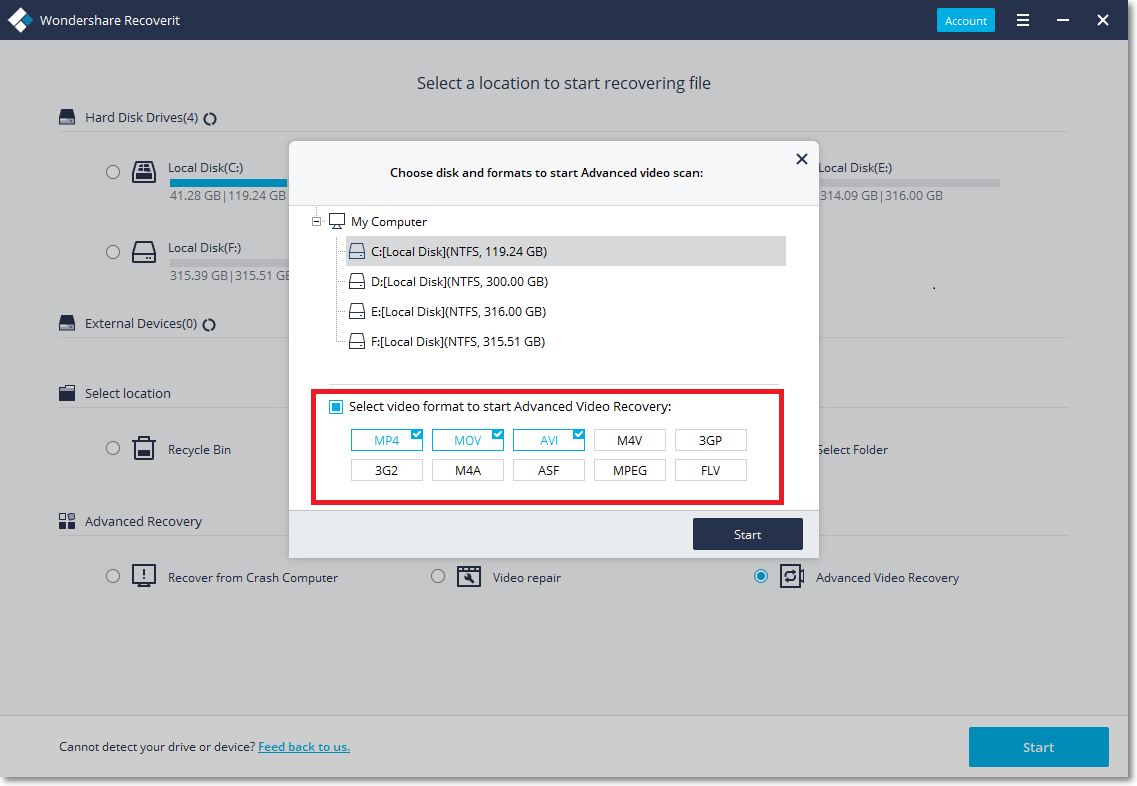
Ao contrário do Recoverit 8.5, a recuperação avandaça de vídeo no Recoverit 9.0 irá verificar os arquivos por 2 ou 3 vezes enquanto isso você não precisará se preocupar com mais nada por um bom tempo.
Na primeira verificação ele encontrará os arquivos de vídeo perdidos que podem estar corrompidos.
Na segunda verificação ele encontrará e mesclará todos os clipes dos vídeos.
Além disso para ajudar os usuários a conhecerem melhor o andamento da verificação, o resultado da verificação será exibido e atualizado em tempo real.
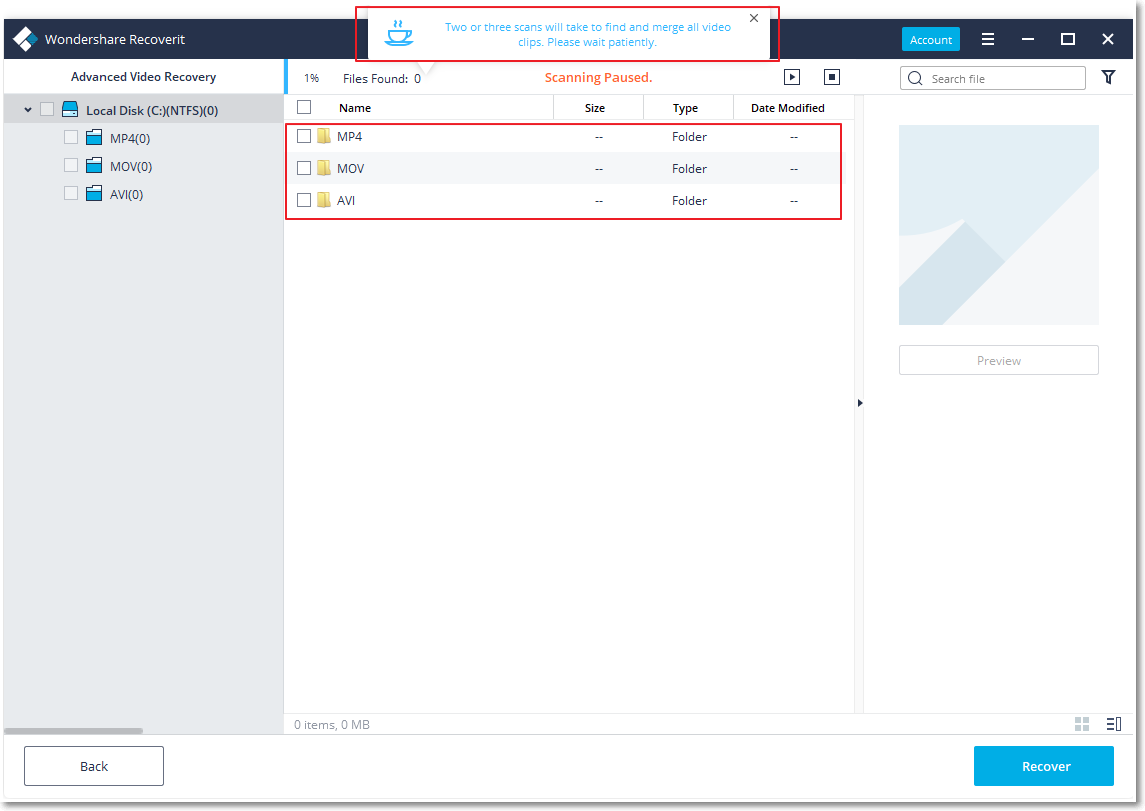
Para os problemas de falha no computador caso precisem usar o Win/Mac muitos usuários acham difícil compreender o nosso guia original "sobre o que causa à falha na inicialização de um computador", Já no Recoverit 9.0 revisamos e simplificamos o nosso guia para esses tipos de problemas e oferecemos uma nova maneira em um guia de vídeo para conseguir facilitar a compreensão dos usuários.
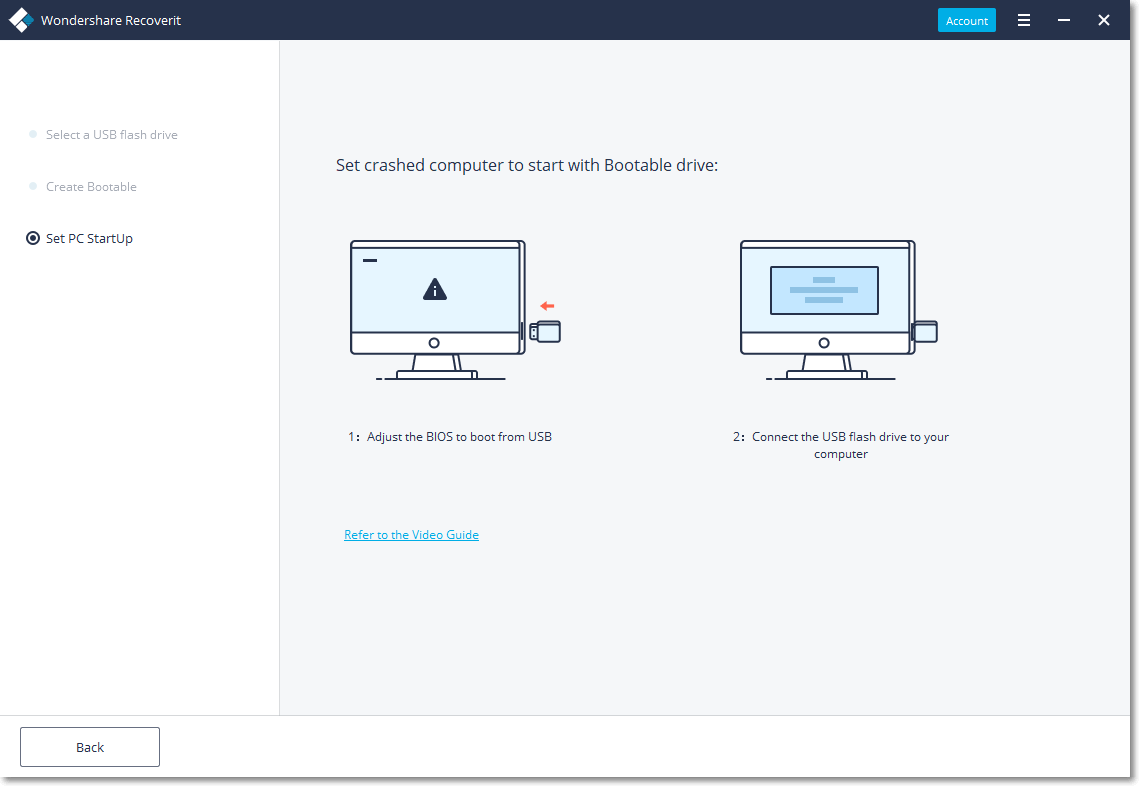
O guia anterior para o problema de falha do computador é detalhado, mas não é compreensível para a maioria dos usuários, para que muitos de vocês ainda achem difícil operar seguindo o guia com êxito. Para entender melhor como resolver o problema, explicamos as etapas de uma maneira mais simples e inserimos o guia antes de cada etapa para que você não precise descobrir onde está.
Além disso adicionamos algumas dicas e avisos para ajudar a evitar possíveis erros.
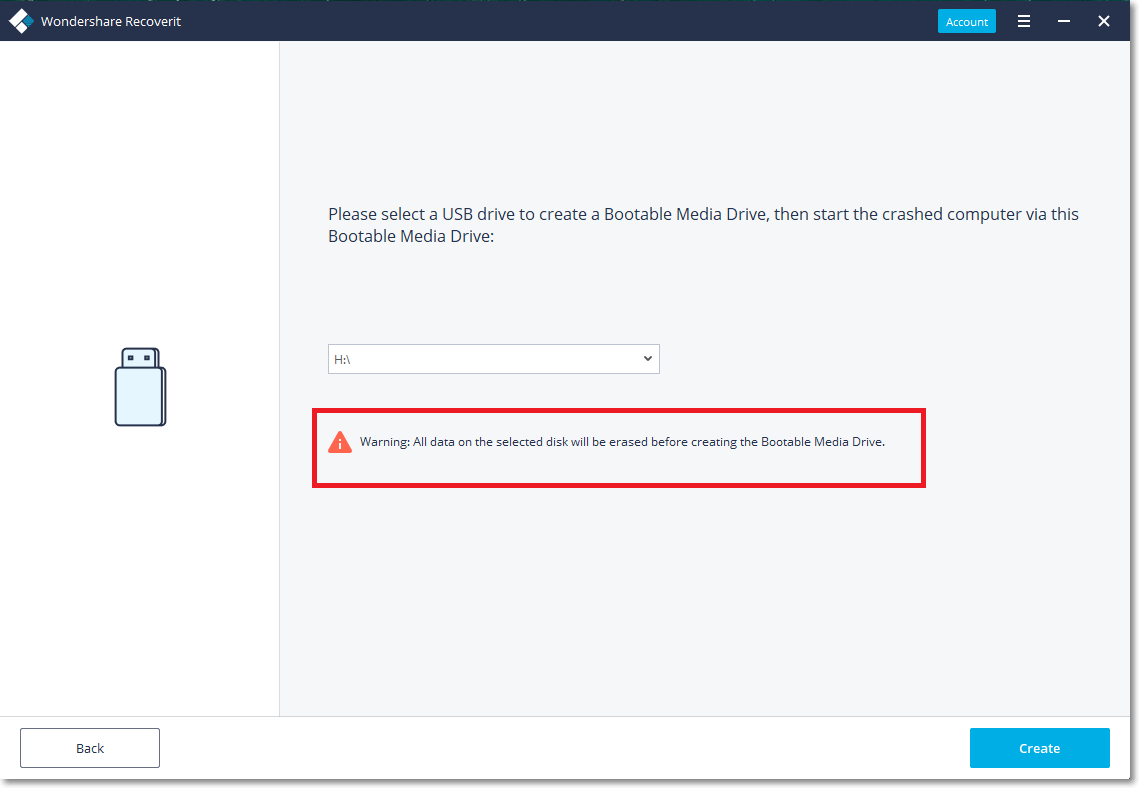
Se alguns de vocês ainda se sentirem confusos ao reproduzir os passos apenas com a explicação literal ou se encontrarem caso aconteçam alguns outros erros de forma acidental, e para isso oferecemos uma maneira nova como um guia em vídeo que é mais descritivo e abrangente, Somente clicando em "Consultar o Guia em Vídeo", você pode simplesmente pular para a página com o guia em vídeo.
Muitos usuários disseram que muitas das vezes não conseguiam encontrar o local da Recuperação Avançada de Vídeo, ou interromperam acidentalmente a verificação sem saber, ou esperaram muito tempo, até mesmo falharam na verificação e recuperação sem saber o porquê, Portanto desenvolvemos várias soluções para ajudá-lo a lidar com esses problemas frequentes para que você possa ter uma melhor experiência como usuário.
Com intuito de ajudar você a encontrar a Recuperação Avançada de Vídeo de maneira rápida e fácil, adicionamos uma local para acessar a Recuperação Avançada de Vídeo na página inicial, Dessa forma você não precisa ir primeiro ao Reparador de Vídeo para encontrar a Recuperação Avançada de Vídeo.
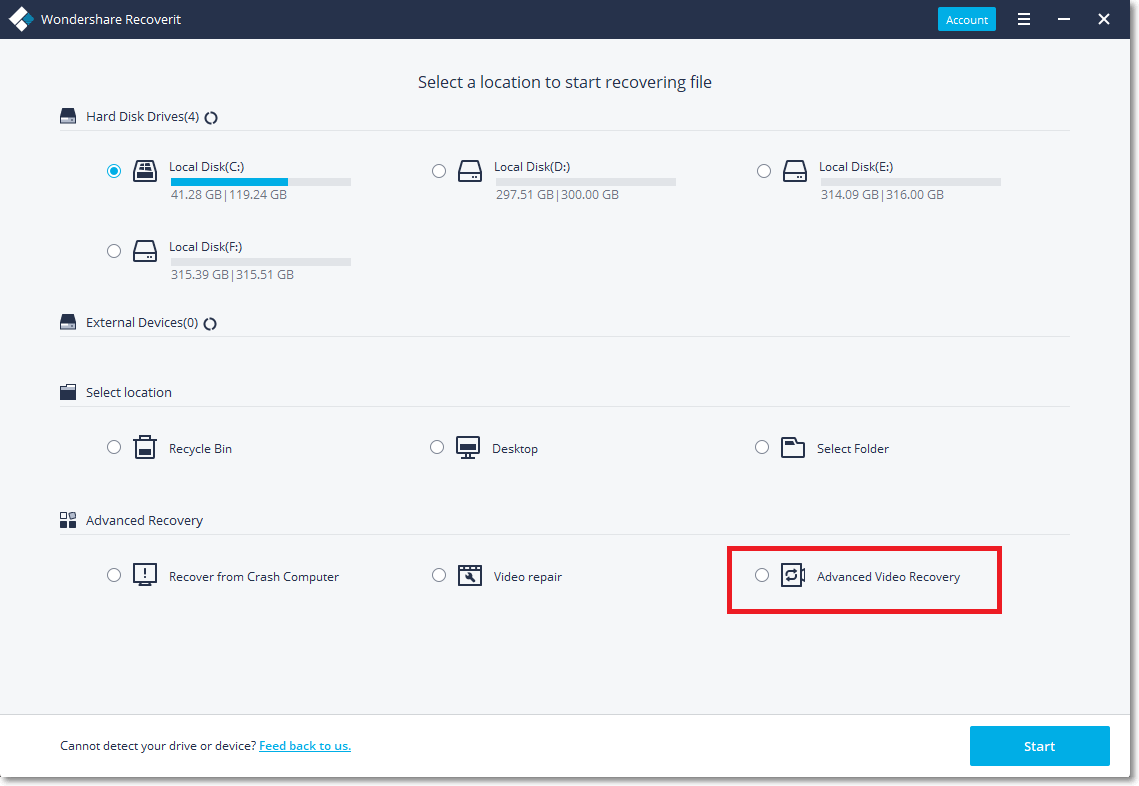
Na nova interface a Recuperação Avançada inclui Recuperação de um computador com falha, Reparo de vídeo e Recuperação avançada de vídeo.
A Recuperação de um Computador com Defeito vai te ajuda a criar uma unidade inicializável para iniciar o computador com problema te dando acesso aos dados.
O Reparador de Vídeo fornece reparo rápido e avançado para ajudá-lo a reparar os arquivos de vídeo corrompidos.
A Recuperação Avançada de Vídeo ajuda você a recuperar os arquivos de vídeo perdidos ou excluídos sem nenhum problema de corrupção.
Muitos usuários encontraram esses problemas: ele/ela acidentalmente clicou no botão Pausar sem saber e em seguida ficou esperando por um longo periodo de tempo até descobrir que o processo estava parado o tempo todo, Para evitar problemas semelhantes adicionamos algumas notificações destacadas em cores atraentes para informá-lo sobre a pausa.
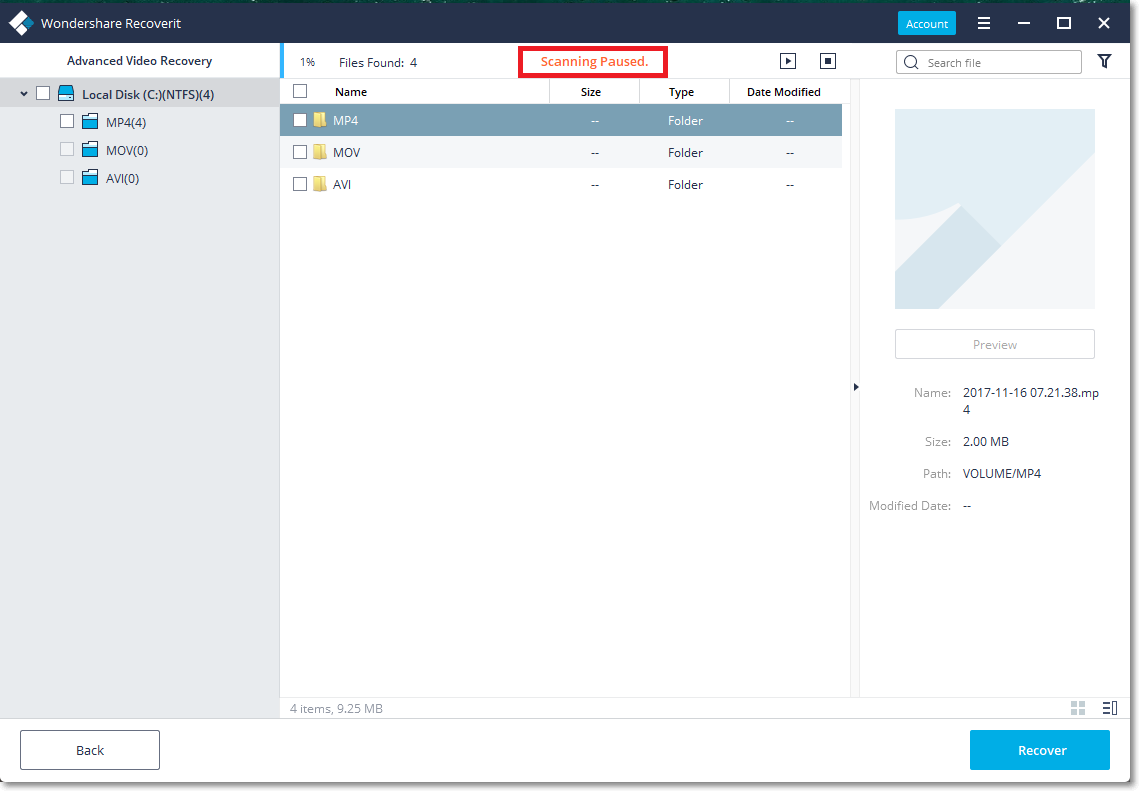
Os usuários costumam falar "Eu inseri o disco, mas por que ele ficou preso no "Atualizando e Carregando Arquivos", É porque você inseriu outros discos externos que podem impedir o Recoverit de encontrar e ler o disco que precisa de recuperação, E para ajudar a evitar esses erros o Recoverit 9.0 solicitará que você remova outros discos externos ao adicionar mais de um disco.
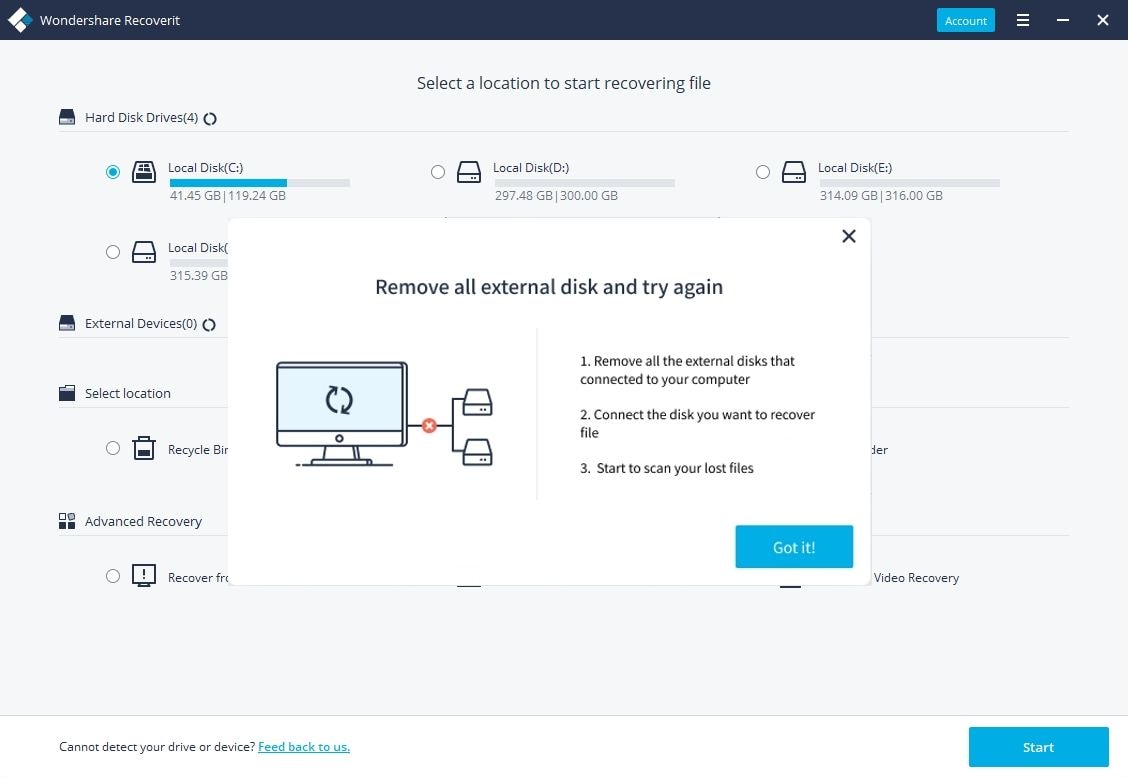
Comparado com o Recoverit 8.5, o Recoverit 9.0 se concentra mais no aprimoramento da qualidade e na otimização da experiência do usuário em vez da inovação tecnológica, Para garantir um processo mais harmonizado e uma qualidade na recuperação para que seja confiável aos usuários-alvo, melhoramos o desempenho e a estabilidade do nosso produto principalmente nos três aspectos a seguir.
Para fornecer uma varredura e recuperação mais estáveis testamos quase 24 cenários básicos de usuário em NTFS, FAT32, exFAT e outros sistemas de arquivos, E consequentemente realizamos uma refatoração de baixo nível do produto para resolver os problemas na qualidade, Finalmente em comparação com as versões anteriores a estabilidade e a qualidade da verificação e recuperação do Recoverit 9.0 alcançaram o nível líder do setor, o que significa que nossos usuários poderão verificar e recuperar arquivos sem se preocupar com o travamento do sistema na metade do processo.
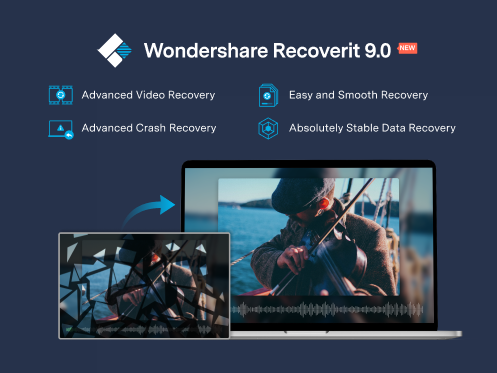
Sempre considerando a busca de serviços orientados ao usuário, estamos dispostos a ouvir muitas histórias sobre a recuperação dos dados que foram compartilhadas por todos os usuários, Levando em consideração as suas vozes expandimos 42 cenários, incluindo fotos, documentos, vídeos e filmagens reais, onde estão as melhorias do Recoverit 8.5 para 9.0. e finalmente através de nosso trabalho árduo, o Recoverit 9.0 pode oferecer uma melhor experiência para o usuário, como uma visualização preferencial dos dados extensos e documentos do Office, além de uma verificação e recuperação de alta qualidade da DJI, Sony, Panasonic e outras câmeras.
Apesar das funções mais serem poderosas o Recoverit 9.0 consome menos espaço na memória, O alto uso de memória não apenas diminui a velocidade de todo o sistema mas também causa o problema de falha no computador, Portanto o software que suga muita memória pode ter um desempenho ruim tanto no sistema quanto na experiência do usuário, enquanto o Recoverit 9.0 se sai bem pois é mais estável e mais leve.
Esta parte final é sobre algumas perguntas frequentes de muitos de nossos usuários e as respostas que fornecemos para você.
Se ocorrer algum dano no diretório do arquivo ou no campo de dados, será difícil visualizar ou abrir os arquivos recuperados.
Se o diretório dos arquivos e o campo de dados estiverem intactos, as ferramentas para a recuperação dos dados recuperarão rapidamente os arquivos perdidos pesquisando o diretório dos arquivos na partição, e os arquivos recuperados terão o nomes dos arquivos originais e as estruturas de pastas.
Mas se o diretório do arquivo estiver corrompido por algumas alterações (reformatação, reinstalação do sistema, partição/unidade mostradas com Status Raw ou outras alterações, etc.) o Diretório dos Arquivos não poderá apontar para o Conteúdo Correto dos Dados, Portanto nesse caso a ferramenta para a recuperação dos dados não pode encontrar dados os válidos pesquisando o Diretório dos Arquivos, Essa é a razão pela qual você não consegue encontrar o arquivo perdido com o nome dos arquivos originais e as estruturas de pastas, Ou os arquivos recuperados têm nomes dos arquivos e as estruturas de pastas originais mas não podem ser abertos.
Existem quatro casos possíveis que podem resultar no problema da falha no salvamento.
O sistema falha ao salvar os arquivos recuperáveis devido à falta de espaço livre, Por favor verifique o espaço livre da sua unidade, ou tente salvar os arquivos recuperáveis em outro dispositivo de armazenamento.
Existem alguns erros no caminho selecionado para os arquivos recuperados, Nesse caso clique com o botão direito do mouse em um arquivo individual no Recoverit e recupere-o para o diretório raiz de uma unidade afim de verificar se ele existe, Se você já fechou o programa poderá executá-lo novamente, escolher a função usada para verificar a unidade e carregar os resultados da verificação anterior.
Ocorreram alguns erros durante a verificação, Nesse caso verifique novamente a unidade e salve um arquivo de modo individual para ver se ele pode ser aberto.
O sistema de arquivos da unidade que você usou para salvar arquivos recuperados não é suportado pelo Windows, Por favor tente salvar arquivos em uma partição NTFS ou FAT32.
Consulte a lista de formatos que podem ser visualizados pelo software: jpg, jpeg, tif, tiff, png, bmp, gif, htm, html, doc, docx, xls, xlsx, xlsm, ppt, pps, pptx, pdf, txt, cpp.
No momento o programa suporta apenas a visualização dos arquivos nos formatos acima, Ao visualizar o arquivo se o mesmo não puder ser visualizado isso não significa que o arquivo excluído não pode ser recuperado, Se você encontrar o arquivo perdido mas não puder ver ele, sugerimos recuperar todos os arquivos que não podem ser visualizados para o seu computador e depois disso você saberá se eles podem ser recuperados ou não.
Desde a introdução você pode descobrir facilmente que o Recoverit 9.0 tem quatro destaques: Capacidade Aprimorada, Cenários com Situações de Perca do Usuário Expandidos, Melhoria da Qualidade, Otimização da Interação, E no futuro também buscaremos maior qualidade como também uma melhor experiência para o usuário do Suporte Técnico.
Luís Santos
chief Editor